Si bien Windows 10 está mejorando a pasos agigantados, hay algunas características heredadas que el nuevo sistema operativo lamentablemente está dejando atrás. Es el mismo caso con el reproductor de DVD incorporado. Durante años, los usuarios de Windows pudieron reproducir DVD con la aplicación nativa de Windows Media Center sin ningún problema. Sin embargo, debido a algunos problemas con los códecs propietarios, Microsoft tuvo que renunciar al popular Windows Media Center. Ahora que WMC está descontinuado, los usuarios están arriesgados. Entonces, en este artículo, he compartido los 10 mejores reproductores de DVD para Windows 10 en 2021 que funcionan a la perfección. Junto con eso, he proporcionado algunos consejos adicionales para que la reproducción de DVD sea perfecta en su PC. Entonces, sin perder tiempo, comencemos.
Los mejores reproductores de DVD para Windows 10 (actualizado en febrero de 2021)
En este artículo, hemos compartido los 10 mejores reproductores de DVD para Windows 10. Casi todas las aplicaciones admiten y pueden reproducir una gran cantidad de formatos multimedia de DVD. Además de las aplicaciones de terceros, también hemos incluido un reproductor de DVD desarrollado por Microsoft. Puede hacer clic en el enlace de abajo para pasar fácilmente a las aplicaciones. Pero antes de eso, averigüemos qué sucedió exactamente con Windows Media Center. Tabla de contenido + -
-
Qué sucedió con Windows Media Center?
Windows Media Center era una aplicación de medios popular que tenía soporte para varios formatos de medios. Podría reproducir archivos multimedia directamente desde el DVD sin ningún códec o problemas de incompatibilidad. sin emabargo, debido a problemas de licencia con el códec MPEG2, Microsoft tuvo que eliminar la compatibilidad con la reproducción de DVD incorporada de Windows Media Center.
Gradualmente, WMC se desvaneció en el olvido y Microsoft descontinuado el producto después del lanzamiento de Windows 10. En la actualidad, no existe una forma nativa de reproducir DVD en Windows 10. Pero no tiene que preocuparse en absoluto. Tenemos algunas aplicaciones de terceros increíbles que pueden reproducir DVD sin ningún problema. Entonces, sin más preámbulos, comencemos con los mejores reproductores de DVD para Windows 10.
Lista de los mejores reproductores de DVD de Windows 10
1. VLC Media Player
VLC no necesita mucha presentación, pero si no tienes idea al respecto, déjame contarte brevemente sobre esta increíble aplicación. VLC es un reproductor multimedia gratuito y de código abierto que admite innumerables formatos multimedia. Puede reproducir DVD, CD, Blu-ray y DVD cifrados y no cifrados., junto con formatos estándar de audio y video.
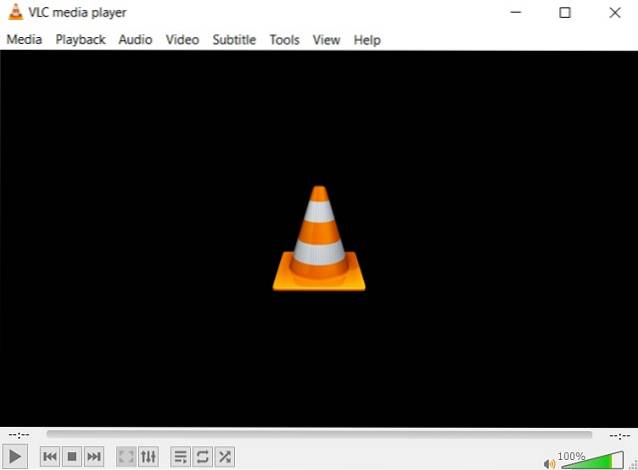
Hablando de la actuación, es simplemente de primera y reproduce videos sin problemas de tartamudeo. No encontrará ningún problema de incompatibilidad, retraso o problemas de audio con VLC, en gran parte debido a su enorme biblioteca de decodificadores y codificadores confiables..
VLC se basa en gran medida en proyecto FFmpeg de código abierto que proporciona muchas alternativas a los códecs propietarios. Con todo, es una de las mejores aplicaciones entre todos los reproductores de DVD para Windows 10 y simplemente no puedes equivocarte. Para obtener más información sobre la aplicación, puede consultar nuestro artículo sobre los mejores consejos y trucos de VLC.
Pros
- Gratis y de código abierto
- Admite innumerables formatos multimedia
- Compatible con formatos de DVD
- Admite reproducción de Blu-ray
- Basado en el proyecto FFmpeg
- Soporte de subtítulos
Contras
- Algunos pueden encontrar aburrida la interfaz de usuario
Descarga VLC Media Player (Libre)
Nota: Debe tener VLC 3.0 o superior para reproducir archivos multimedia Blu-ray. Además, asegúrese de descargar el archivo de instalación directamente desde el sitio web oficial. El alojado en Microsoft Store no admite la reproducción de Blu-ray.
2. Reproductor de DVD de Windows
Dado que Windows Media Center ya no está disponible, Microsoft ha desarrollado una aplicación independiente que puede reproducir DVD bastante bien. No es parte del sistema operativo y tendrá que descargarlo de la tienda de Microsoft.. Tenga en cuenta que Windows DVD Player es una aplicación paga y tendrá que desembolsar $ 14.99 para comprarla. Pero antes de eso, puede realizar una prueba gratuita de 7 días y decidir si desea utilizar esta aplicación..
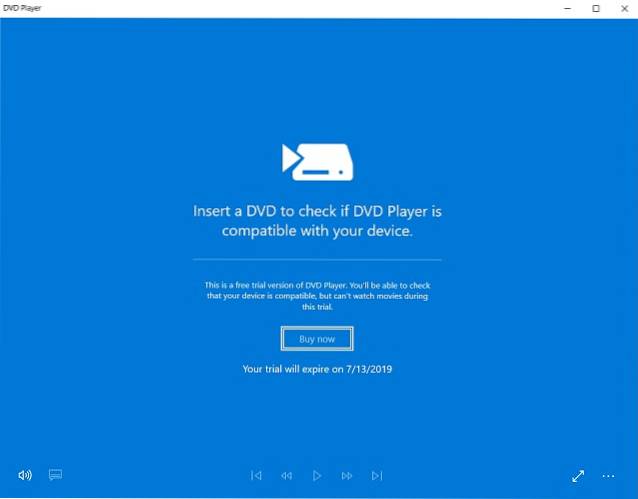
Al principio, reproduce DVD bastante bien y admite muchos formatos de video. Sin embargo, no puedes reproducir Blu-rays, así que es un fastidio. Sin embargo, el rendimiento es decente y no encontré problemas de reproducción. En general, es una buena aplicación sin campanas ni silbidos. Si echas de menos Windows Media Center, esta aplicación podría ser un buen reemplazo, pero prueba antes de finalizar tu compra..
Pros
- Basado en el marco UWP
- Simple y fácil de usar
- Ofrece prueba gratuita
- Reproducir directamente desde el disco
Contras
- No es compatible con todos los formatos de DVD.
Descargar Reproductor de DVD de Windows (Prueba gratuita por 7 días, $ 14,99)
3. Media Player Classic
Media Player Classic es un popular reproductor multimedia, solo superado por VLC. Similar a VLC, es una aplicación gratuita y de código abierto que admite una multitud de formatos multimedia.. Puede procesar archivos multimedia de DVD y Blu-ray sin problemas utilizando su códec desarrollado internamente. MPC, como es ampliamente conocido, es popular por su paquete de códecs basado en la comunidad. Tiene una enorme biblioteca de códecs que pueden transcodificar y reproducir casi todos los formatos de medios que existen..
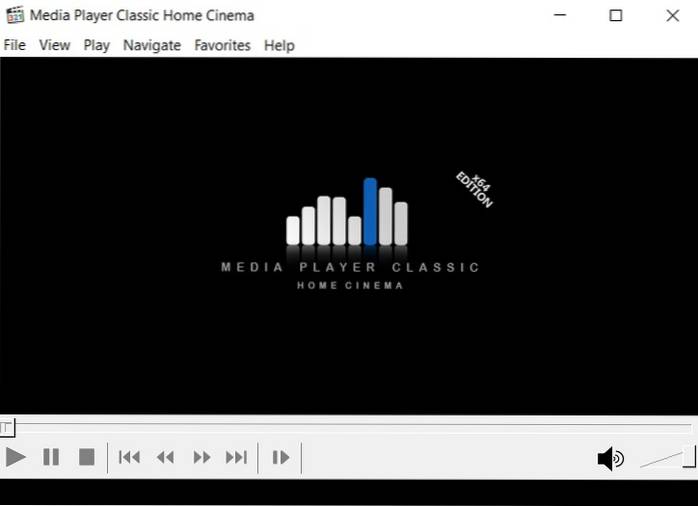
Dicho esto, tenga en cuenta que MPC tiene no ha estado en desarrollo activo desde 2017, pero sigue siendo confiable y puede reproducir innumerables formatos de DVD con este programa. Para concluir, Media Player Classic es uno de los mejores reproductores de DVD para Windows 10. Si VLC Media Player no es adecuado para usted por alguna razón, no dudo en recomendar el Media Player Classic. Ve a por ello.
Pros
- Admite discos DVD y Blu-ray
- Puede reproducir innumerables formatos multimedia
- Soporte de códec interno
- Bastante confiable
Contras
- Sin desarrollo desde 2017
Descarga Media Player Classic (Libre)
4. Kodi
Kodi es una poderosa aplicación de servidor de medios que puede reproducir cualquier cosa y todo lo que le arrojes. Entre las muchas cosas que ofrece, Kodi tiene soporte de reproducción para DVD, CD, Blu-ray y mucho más. Solo tiene que insertar el DVD y Kodi detectará la fuente de medios. Utiliza algo llamado Core que está diseñado para manejar la reproducción de DVD. El núcleo se basa en la biblioteca libdvdcss que admite casi todos los formatos de medios convencionales.
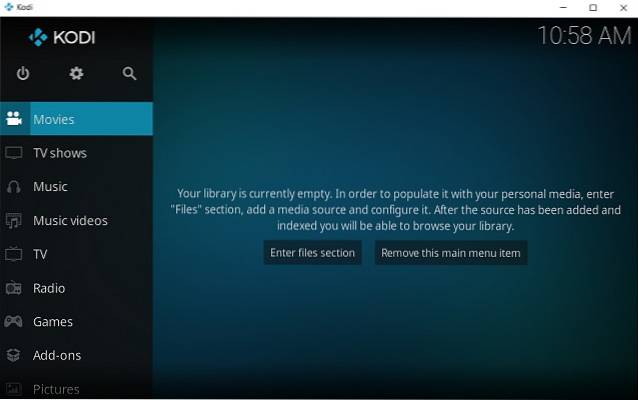
Es tan poderoso que puede transcodificar archivos multimedia en tiempo real. La biblioteca de código abierto puede reproducir directamente formatos de DVD como VOB, FUP, etc. sin descomprimir los archivos multimedia. Si está buscando los mejores reproductores de DVD para Windows 10, seguramente Kodi sea uno de ellos. Si eres nuevo en este mundo, lee nuestro explicador para principiantes en Kodi..
Pros
- Gratis y de código abierto
- Centro multimedia multiusos
- Reproduce formatos de DVD con facilidad
- Transcodifica en tiempo real
- DVD de reproducción automática
Contras
- Kodi UI no es para todos
Nota: Para reproducir DVD automáticamente con Kodi, vaya a Configuración-> Reproductor-> Discos-> Habilitar la primera opción. Además, si es nuevo en Kodi, consulte nuestro artículo sobre los mejores complementos de Kodi, repositorios de Kodi, máscaras de Kodi, atajos de teclado de Kodi, guía de instalación de Kodi y más para comenzar con la aplicación..
Descarga Kodi (Libre)
5. CyberLink PowerDVD
CyberLink PowerDVD es una poderosa aplicación para reproducir todo tipo de formatos de discos multimedia. Puede reproducir videos de 8K, 4K y HDR desde discos multimedia DVD y Blu-ray. La aplicación tiene la certificación de la Asociación de discos Blu-ray. por lo que utiliza los códecs patentados para reproducir una gran cantidad de formatos multimedia sin problemas de reproducción. Además de la reproducción de video, tiene la tecnología TrueTheater que se supone que brinda un efecto de sistema de sonido envolvente.
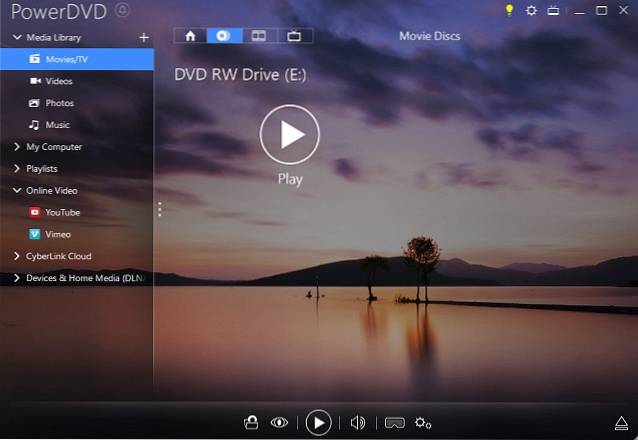
Está claro que CyberLink PowerDVD es un aplicación rica en funciones y uno de los mejores reproductores de DVD para Windows 10. Pero tenga en cuenta que si desea todas las funciones premium, debe pagar $ 59.99. Dicho esto, CyberLink ahora ofrece una versión gratuita con soporte para muchos formatos de DVD, pero no tendrá soporte para Blu-ray..
Pros
- Reproduce discos 8K, 4K, DVD, Blu-ray
- Certificado por la Asociación de discos Blu-ray
- Códecs patentados
- Sonido envolvente
Contras
- La versión gratuita no puede reproducir discos Blu-ray
Descarga CyberLink PowerDVD (La versión gratuita y de pago comienza en $ 59,99)
6. KMPlayer
KMPlayer es uno de los reproductores multimedia más antiguos y potentes disponibles en Windows 10. Admite una amplia gama de tipos de medios, incluidos DVD, VCD, SVCD e imágenes de discos Blu-ray.. KMPlayer tiene un potente renderizador que puede reproducir cualquier tipo de formato de video le arrojas. La calidad del video es excelente y no hay ningún retraso incluso mientras se reproducen archivos grandes..
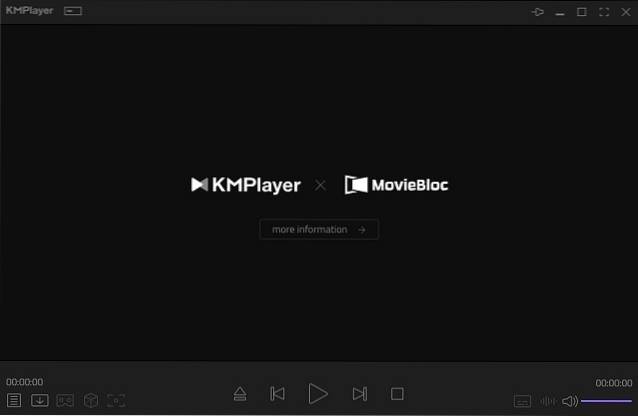
KMPlayer tiene una enorme lista de bibliotecas multimedia y soporte de códec interno lo que aporta una mejora significativa a la reproducción de DVD. En pocas palabras, si está buscando un reproductor de DVD para Windows 10 que admita casi todos los formatos multimedia, KMPlayer es para usted. Simplemente instálelo y estará listo para reproducir DVD en su PC con Windows 10 sin ningún problema.
Pros
- Admite discos DVD, Blu-ray
- Potente transcodificador
- Puede reproducir cualquier formato de video
- Desarrollo de códecs interno
Contras
- Un poco más lento para responder
Descarga KMPlayer (Libre)
7. PotPlayer
PotPlayer es un reproductor multimedia simple para Windows 10 con soporte para reproducción de DVD. No tiene una interfaz de usuario elegante, pero puede reproducir imágenes de discos Blu-ray, archivos multimedia IFO y más. La gran parte es que la actuación es absolutamente fantástica.. Utiliza códecs de video de código abierto para transcodificar y renderizar archivos multimedia de DVD.
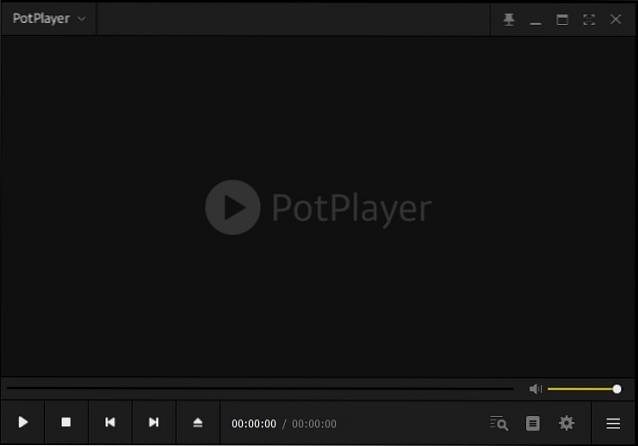
No encontré problemas de tartamudeo, incompatibilidad o renderizado al reproducir archivos de DVD con PotPlayer. Si buscas un reproductor de DVD sencillo para Windows 10, PotPlayer puede ser una gran alternativa. Definitivamente deberías intentarlo antes de ir por los pagos..
Pros
- Admite reproducción de DVD
- Interfaz de usuario simple y fácil de usar
- Compatible con una gran cantidad de formatos de DVD
- Viene con códecs de código abierto
Contras
- Sin soporte para Blu-ray
Descarga PotPlayer (Libre)
8. SMPlayer
SMPlayer es otra aplicación gratuita y de código abierto que puede reproducir una gran cantidad de formatos multimedia, incluidos DVD, VCD, Blu-ray, etc. La reproducción de video es excelente con gran claridad y también puede reproducir videos 4K hasta 60 FPS. En general, el rendimiento es bastante estable y no encontré ningún problema al reproducir varios archivos multimedia de DVD..
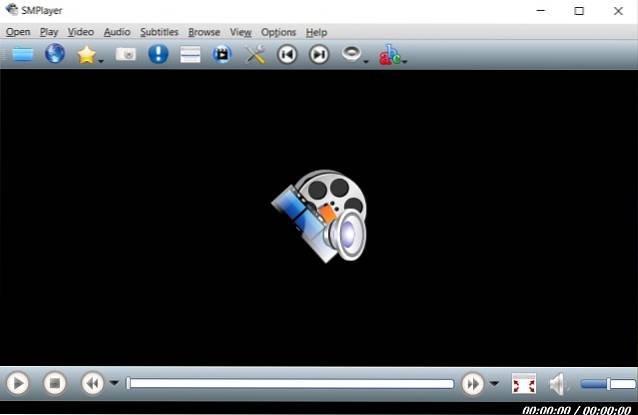
También puede proporcionar subtítulos para videos reproducidos desde discos DVD y Blu-ray, eso es genial. Además, SMPlayer admite aceleración de hardware para que no se enfrente a retrasos en la reproducción o problemas de tartamudeo mientras reproduce un gran volumen de archivos multimedia de DVD. Con todo, es un increíble reproductor de DVD para Windows 10 y se actualiza regularmente, a diferencia de muchos reproductores multimedia que existen..
Pros
- Gratis y de código abierto
- Admite aceleración de hardware
- Viene con soporte para DVD y Blu-ray
- Juega hasta 4K a 60FPS
Contras
- IU obsoleta
Descarga SMPlayer (Libre)
9. Jugador GOM
GOM Player es un interesante reproductor de DVD para Windows 10. Entre muchos formatos multimedia, puede reproducir sin problemas imágenes de discos DVD, VCD y SVCD. La característica distintiva de GOM Player es que puede reproducir archivos multimedia rotos al encontrar los códecs que faltan. Tiene algo llamado servicio Codec Finder que busca la parte dañada y reconstruye el índice.
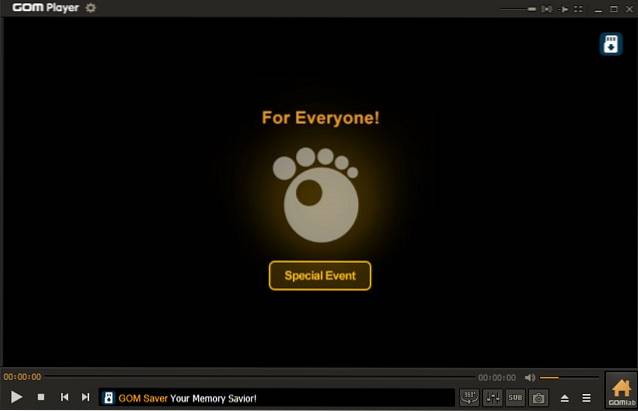
Eso parchea los marcos malos con códecs faltantes o simplemente saltándolos. Si tiene un DVD y no puede reproducirlo debido a pistas dañadas, puede darle una oportunidad a GOM Player. Tenga en cuenta que ofrece versiones gratuitas y de pago, pero en términos de reproducción de DVD, ambas son iguales. Sin embargo, en la versión gratuita, tendrás que vivir con anuncios..
Pros
- Admite reproducción de DVD
- Parcha los marcos que faltan
- Puede reproducir archivos dañados
- Tiene un servicio de búsqueda de códecs único
Contras
- La versión gratuita está llena de anuncios
Descarga GOM Player (Versión gratuita y sin publicidad por $ 25)
10. 5KPlayer
5KPlayer es nuestra aplicación final en esta lista. Es un reproductor multimedia que admite varios formatos de medios convencionales, incluidas imágenes de DVD y VCD. Tenga en cuenta que no admite archivos multimedia Blu-ray, por lo que primero tendrá que convertir las imágenes del disco y luego reproducirlas con 5KPlayer. Hablando del rendimiento, es bastante decente y la aplicación puede reproducir formatos de archivo de DVD directamente desde el disco óptico.
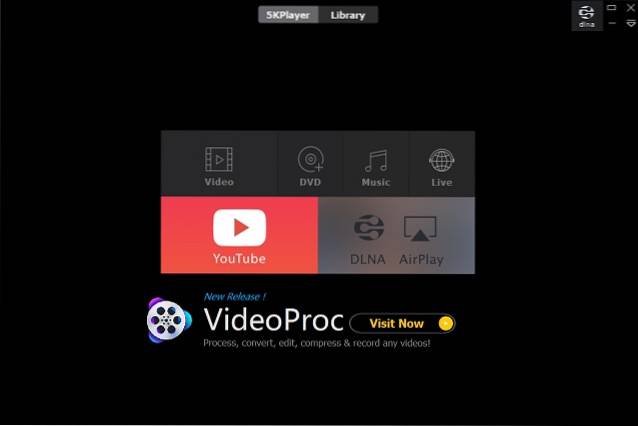
No encontré cualquier tartamudeo o retraso de audio problemas durante la reproducción de DVD, por lo que es genial. Sin embargo, estás inundado de muchos anuncios que encontré realmente molestos. Con todo, es una aplicación decente y puedes probarla si quieres un reproductor de DVD elegante para tu PC con Windows 10.
Pros
- Admite reproducción de DVD
- Convertidor de medios incorporado
- Rendimiento decente
- Reproducir directamente desde el disco
Contras
- Anuncios molestos
Descarga 5KPlayer (Libre)
Administrar la configuración de reproducción automática de DVD en Windows 10
En la sección anterior, he compartido los 10 mejores reproductores de DVD para Windows 10. Pero si realmente desea tener una experiencia perfecta con los DVD luego debe modificar la configuración de reproducción automática. Hará que la experiencia de visualización de DVD sea mucho mejor. Aquí sabrás como podrás hacerlo.
1. Presione la tecla de Windows una vez y escriba "DVD". Vas a busque la opción "Reproducir CD u otros medios automáticamente". Haz click en eso.
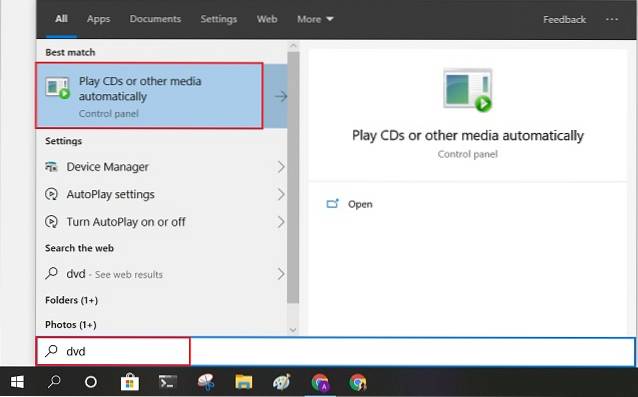
2. Aquí, desplácese hacia abajo y cambie la "opción de película de DVD" al reproductor de DVD de su elección. Del mismo modo, también puede cambiar las aplicaciones para otros escenarios. Después de eso, haga clic en el botón "Guardar".
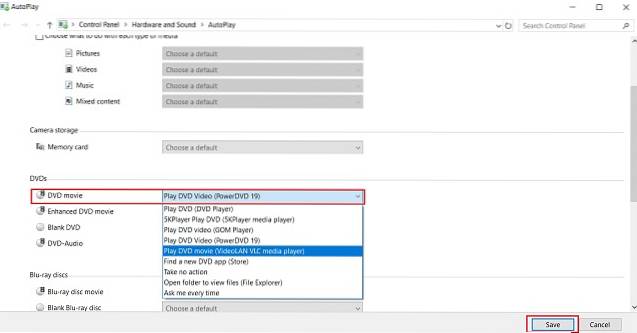
3. Eso es todo. Ahora, cada vez que inserte un DVD en su PC, dicho reproductor de DVD se abrirá, listo para reproducir los archivos multimedia. Disfrutar!
Preguntas frecuentes
P. ¿Existe un reproductor de DVD gratuito para Windows 10??
Sí, hay varios reproductores de DVD gratuitos para Windows 10, como VLC, Media Player Classic, Kodi, KM Player y más. Puede encontrar una lista completa de los mejores reproductores de DVD en este artículo..
P. ¿Por qué no puedo reproducir DVD en Windows 10??
Como mencioné anteriormente, debido a problemas de licencia del formato de medios MPEG-2, Microsoft tuvo que eliminar la compatibilidad con la reproducción de DVD en Windows Media Center. Como resultado, Microsoft eliminó la compatibilidad con DVD por completo en Windows 10. Dicho esto, hay varias aplicaciones de terceros y una aplicación de Microsoft que le permite reproducir DVD en Windows 10. Puede encontrar las aplicaciones en nuestra lista anterior..
P. ¿Por qué mi Windows Media Player no reproduce DVD??
Windows Media Player ya no puede reproducir archivos de DVD debido a problemas de licencia con el códec MPEG-2. Puede encontrar otras alternativas de nuestra lista anterior.
P. ¿Cómo hago para que VLC reproduzca un DVD automáticamente??
Para hacer que VLC reproduzca DVD automáticamente, vaya a Configuración -> Dispositivos -> Reproducción automática. Aquí, enciende la palanca. Eso es.
P. ¿Puedo conectar un reproductor de DVD a mi computadora portátil??
Puede conectar un reproductor de DVD a su computadora portátil, pero necesitará un convertidor HDMI que pueda conectar HDMI a un puerto micro HDMI.
Elija el mejor reproductor de DVD para Windows 10
Así que esa fue nuestra lista de los 10 mejores reproductores de DVD para Windows 10. Puede leer el artículo y elegir el que mejor se adapte a sus necesidades. Sin embargo, recomendaría VLC debido a su experiencia sensata. Simplemente instale VLC y funciona. Sin embargo, también puede pasar por otras opciones y elegir una de acuerdo con sus preferencias. Entonces, para terminar, si le gustó el artículo o desea compartir su reproductor de DVD favorito, comente a continuación. Definitivamente lo comprobaremos.
 Gadgetshowto
Gadgetshowto


![Realización de la estatua de bronce de Steve Jobs por Hungarian Software Co. Graphisoft [PICS]](https://gadgetshowto.com/storage/img/images/making-of-steve-jobs-bronze-statue-by-hungarian-software-co-graphisoft-[pics]_8.jpg)
